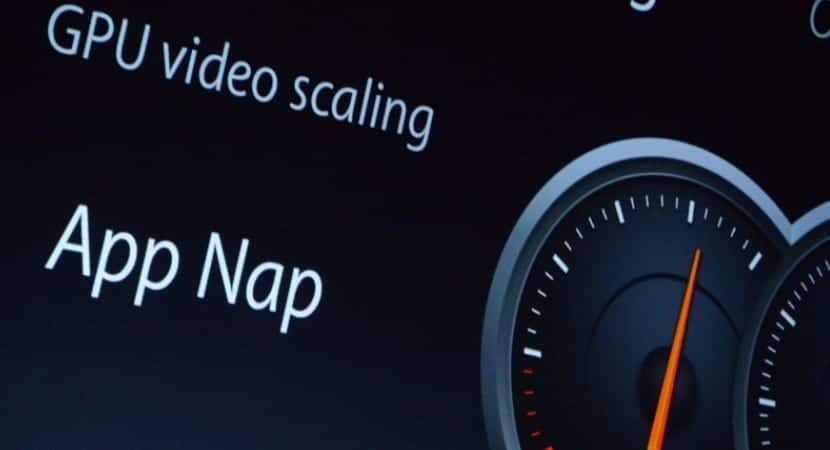
Ang App Nap ay isang bagong tampok sa OS X Mavericks na awtomatikong binabawasan ang mga mapagkukunan ng system sa ilang mga application na kasalukuyang hindi ginagamit. Ito ay isa sa maraming mga pagbabago sa Mavericks na tumutulong na madagdagan ang buhay ng baterya ng MacBook, ngunit mayroon ding potensyal na makagambala sa ilang mga application at daloy ng trabaho ng gumagamit.
Habang ang ideya ng "pag-idlip" sa ilang mga application sa background upang makatipid ng kuryente ay tila isang magandang ideya sa pangkalahatan, maaaring ayaw ng ilang mga gumagamit na maapektuhan ang kanilang mga application sa background at mas gugustuhin nilang pamahalaan ang pagkonsumo ng kuryente ng kanilang Mac sa kanilang sarili. Dahil dito makikita natin kung paano pamahalaan at i-deactivate ang App Nap sa OS X Mavericks.
Paggamit ng Kumuha ng Impormasyon
Paano hindi paganahin ang App Nap sa lahat ng OS X Mavericks ay wala pa bilang isang pagpipilian at wala pa ring kilalang paraan upang hindi paganahin ang App Nap sa buong system bagaman posible na gawin ito sa isang application sa pamamagitan ng application basis. Ang pinakamadaling pamamaraan upang magawa ito ay ang paggamit ng "Kumuha ng Impormasyon" mula sa auxiliary menu sa isang partikular na aplikasyon.
Upang magawa ito, mahahanap muna namin ang application kung saan nais naming pigilan ang pagpapaandar ng App Nap mula sa pagiging aktibo at nangangasiwa, para dito ay pipindutin namin ang kanang pindutan ng mouse (Command + click) sa icon nito at piliin ang »Kumuha ng impormasyon». Maaari mo ring i-highlight ang application sa Finder at pindutin ang CMD + I. Lilitaw ang window ng Kumuha ng Impormasyon at makikita mo na mayroong isang bagong pagpipilian sa seksyong Pangkalahatan: «Pigilan ang App Nap» Lagyan ng check ang kahong ito at ang iyong napiling aplikasyon ay tatakbo sa buong lakas sa background sa lahat ng oras.

Huwag paganahin ang App Nap sa pamamagitan ng terminal
Habang ang detalyadong proseso sa itaas ay ang pinakamadaling paraan upang hindi paganahin ang App Nap para sa mga indibidwal na application, malamang na malalaman mong hindi lahat ng mga application ay may checkbox na "Pigilan ang App Nap" sa kanilang window ng Impormasyon. Ang mga application na ito, na isinasaalang-alang ng Apple na pangunahing kaalaman sa OS X at ipinagbabawal sa kontrol ng gumagamit, ay maaari pa ring mabago, ngunit kakailanganin mong gamitin ang terminal.
Bubuksan namin ang Terminal sa Mga Aplikasyon> Mga Gamit> Terminal at sa sandaling nasa loob ay magsusulat kami:
sumulat ng mga default NSAppS SleepDis pinagagana -bool YES
Papalitan natin na may tiyak na pangalan ng nais na application. Sinusundan ng pagpipilian ng domain ang panuntunang "com.company.AppName", kaya halimbawa ang tamang form para sa text editor ay "com.apple.TextEdit.". Kapag tapos na ito, kakailanganin lamang na mag-restart at magiging nasa loob na ng mga application na 'hindi pinangasiwaan' ng App Nap.
mga kagustuhan / economizer ng system, may pagpipilian na i-activate o i-deactivate ang "buong system" na pagtulog ng app. ngayon, upang buhayin / i-deactivate ang isang app, kung maaari nilang sundin ang iyong landas.
Salamat sa input andres, ngunit isang bagay ang Power Nap na talagang nasa economizer at isa pa ay ang built-in na tampok na Mavericks na "App Nap".